Remarque : Nous faisons de notre mieux pour vous fournir le contenu d’aide le plus récent aussi rapidement que possible dans votre langue. Cette page a été traduite automatiquement et peut donc contenir des erreurs grammaticales ou des imprécisions. Notre objectif est de faire en sorte que ce contenu vous soit utile. Pouvez-vous nous indiquer en bas de page si ces informations vous ont aidé ? Voici l’article en anglais à des fins de référence aisée.
SharePoint Designer 2013 est un programme de conception web et d’application utilisé pour créer et personnaliser les applications et les sites SharePoint. Avec SharePoint Designer 2013, vous pouvez créer des pages riches en données, créer des solutions puissantes compatibles avec les flux de travail et créer l’apparence de votre site.
SharePoint Designer 2013 offre un site unique expérience de création en fournissant un seul endroit dans lequel vous pouvez créer un site ; personnaliser les éléments qui composent le site ; Création de la logique du site autour d’un processus d’entreprise ; et déployer le site en tant que package solution. Vous pouvez faire tout cela sans écrire une ligne de code.
Remarque : La plupart de ces informations couvre SharePoint Designer 2013 et SharePoint Designer 2010. SharePoint Designer 2013 est conçu pour les sites SharePoint 2013 et les versions ultérieures. SharePoint Designer 2010 fonctionne sur les sites SharePoint 2010.
Dans les sections suivantes, vous allez découvrir SharePoint Designer 2013 et comment vous pouvez commencer à utiliser dans votre organisation.
Téléchargement et installation de SharePoint Designer 2013
SharePoint Designer 2013 remplace SharePoint Designer 2010. Pour obtenir SharePoint Designer 2013, voir télécharger et installer SharePoint Designer 2013.
L’expérience SharePoint Designer 2013
Les sites SharePoint sont rapidement devenir plus complexes qu’ils adapter aux besoins des entreprises de tous les types et les tailles. Ils ont été déplacées ne soient un référentiel de documents, des listes des tâches et des planifications à deviennent des sites entreprise hautement dynamiques, riches en données, processus par l’effort.
Pour le Concepteur de site, cela signifie non seulement connaissance des besoins de l’entreprise, mais comprendre SharePoint et tous les éléments qui composent une de ses sites. Il est particulièrement important de comprendre les relations entre les nombreuses parties de déplacement du site et doivent pouvoir effectuer ceci gérer en un seul endroit.
SharePoint Designer 2013 fournit un environnement unique, où vous pouvez travailler sur votre site, ses listes et bibliothèques, pages, des sources de données, flux de travail, autorisations, etc.. Non seulement vous pouvez voir ces composants clés de votre site Web dans un emplacement unique, mais vous pouvez afficher les relations entre ces objets.
Le cadre existe-t-il pour pouvoir commencer la conception et création hautement personnalisation des sites de solution métier. Commencent par la connexion aux sources de données, à l’intérieur et extérieur à SharePoint. Présenter ces informations aux utilisateurs et lui permettre d’envoyer des données, à l’aide d’un site SharePoint ou une application Office cliente. Créer des flux de travail personnalisés qui automatiser des processus métiers. Enfin, personnaliser l’apparence du site afin qu’elle corresponde à la personnalisation de votre organisation.
En fournissant un environnement pour ces tâches, vous davantage de temps conception, la création et la personnalisation des solutions et moins de temps pour la recherche et les divers composants d’un site à l’aide des différents outils et méthodes de mise à jour.
Les sections suivantes explorent la SharePoint Designer 2013 expérience et l’interface utilisateur :
SharePoint Designer 2013 est un programme client installée sur votre ordinateur local. Il est également étroitement intégré à SharePoint. Dès lors, il peut être lancé directement à partir de votre ordinateur à l’aide du menu Démarrer de Windows et divers emplacements dans SharePoint, tels que le bouton Modifier dans le menu de la Page.
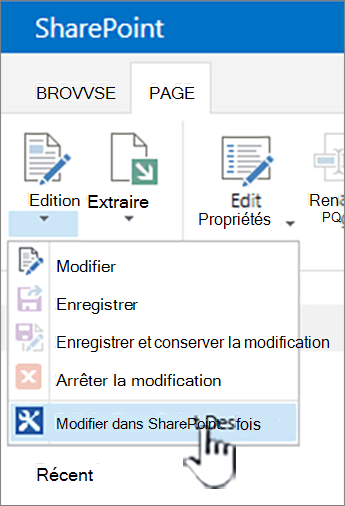
Il existe un nombre d’emplacements où vous pouvez ouvrir SharePoint Designer 2013, par exemple, lors de la personnalisation des listes, des affichages, des flux de travail et des pages maîtres. Si vous n’avez pas encore installé SharePoint Designer 2013, la première fois que vous lancez à partir de SharePoint, vous êtes invité à télécharger et installer à partir du web. La prochaine fois que vous ouvrirez SharePoint Designer 2013, il s’ouvre immédiatement. Il est également disponible dans le menu Démarrer de Windows.
Remarque : SharePoint Designer 2013 et ses fonctionnalités individuelles peuvent être restreints ou désactivés à l’aide de la page Paramètres de SharePoint Designer. Si vous n’êtes pas en mesure d’effectuer les tâches décrites dans cet article, cela peut être la raison. Pour plus d’informations, contactez votre administrateur.
Lorsque vous ouvrez SharePoint Designer 2013 dans le menu Démarrer de Windows, la première chose que vous voyez est l’onglet fichier. Vous avez la possibilité de personnaliser un site existant ou créer un nouveau site sur cet écran.
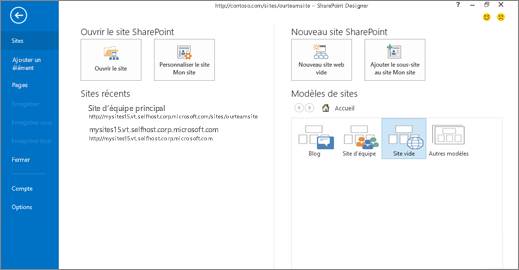
Pour personnaliser un site existant, vous pouvez accéder à un site existant, personnaliser votre Site Mon Site ou sélectionnez une des sites récentes que vous avez ouvert dans SharePoint Designer 2013.
Pour créer un nouveau site, vous pouvez utiliser un modèle vierge, choisir parmi une liste de modèles ou choisir l’une des modèles proposés. De là, simplement spécifiez le serveur et un nom de site et créer le site. Votre site est créé et s’ouvre dans SharePoint Designer 2013.
Si vous ouvrez SharePoint Designer 2013 à partir de SharePoint, vous ne verrez cet écran. À la place, vous devez voir votre site ouvrir dans l’interface SharePoint Designer 2013.
L’interface SharePoint Designer 2013
SharePoint Designer 2013 fournit un environnement dans lequel vous pouvez créer, personnaliser et déployer des solutions et les sites SharePoint. Cela est possible par l’interface utilisateur, qui affiche tous les composants qui composent votre site et les relations entre ces composants.
Lorsque vous ouvrez votre site pour la première fois, vous voyez un résumé du site, y compris son titre, description, les autorisations actuelles et des sous-sites.
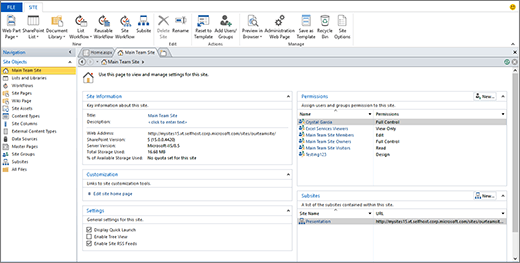
Interface de trois parties : résumé, Navigation et le ruban
Il existe trois zones principales de l’interface SharePoint Designer 2013 que vous utilisez pour concevoir et créer des sites :
-
Volet de navigation est utilisé pour parcourir les parties principales ou des composants de votre site
-
Galerie et résumé des pages pour afficher des listes de chaque type de composant et des synthèses d’un composant particulier.
-
Ruban pour effectuer des actions sur le composant sélectionné.
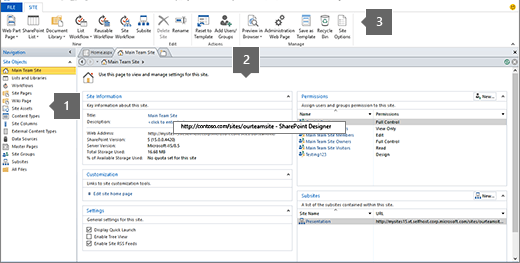
Le volet de Navigation affiche les éléments qui composent votre site – ses listes, bibliothèques, types de contenu, sources de données, flux de travail et plus. Pour modifier l’un des composants, une liste d’annonces par exemple, vous ouvrez des listes et bibliothèques, et cela vous permet d’accéder à une page de galerie avec toutes les listes et bibliothèques.
À partir de là, vous pouvez ouvrir la liste Annonces, et vous accédez alors à une page de résumé pour cette liste. Dans la page de résumé, vous voyez ses vues associées, formulaires, flux de travail et autres éléments. Pour modifier l’un des vues, ouvrez-le simplement directement à partir de cette page.
L’affichage ouvert, vous remarquerez que le ruban change pour afficher les tâches en fonction du contexte pertinents et les plus courants d’édition pour la modification des affichages. Si vous avez l’habitude avec le ruban dans les applications Microsoft Office, vous savez qu’il facilite la création et modification des tâches rapides et faciles. Lorsque vous avez terminé la modification, utilisez le bouton précédent ou la navigation du style de barre de navigation en haut de la page pour revenir à la synthèse de votre site.
L’interface SharePoint Designer 2013 facilite l’identifier les divers composants d’un site, d’exploration vers le bas et modifiez l’un de ces composants puis revenez à la vue principale du site.
En plus de travailler sur les différents objets de votre site Web dans SharePoint Designer 2013, vous souhaiterez peut-être afficher et accéder aux sites plus grandes ou paramètres de l’application. Cela inclut l’ouverture d’un autre site, ajout de pages, l’importation de fichiers et de modifier les paramètres de l’application SharePoint Designer 2013 de. Les actions sous l’onglet fichier, c'est-à-dire le premier écran si vous ouvrez SharePoint Designer 2013 dans le menu Démarrer de Windows.
Cliquez sur l’onglet fichier dans le coin supérieur gauche pour accéder à cette vue. Cliquez sur précédent pour revenir à l’interface SharePoint Designer 2013.
Piliers de personnalisation dans SharePoint Designer 2013
SharePoint Designer 2013 peut être utilisé pour créer et personnaliser des sites et les solutions qui contiennent la logique de l’application, mais pas « nécessiter la rédaction de code. Vous pouvez l’utiliser pour ajouter et modifier des sources de données, personnalisez les affichages de liste et les données, créer et déployer des flux de travail, concevoir une marque d’entreprise et bien plus encore. Mais vous commencerez vraiment maîtriser la puissance et les fonctionnalités de SharePoint Designer 2013 lorsque vous transformez une hors du site zone en une solution métier réel pour votre organisation.
Les sections suivantes décrivent les piliers de personnalisation lors de la conception et la création de solutions à l’aide de SharePoint Designer 2013.
Se connecter aux données internes et externes à SharePoint
Avec SharePoint Designer 2013, vous pouvez vous connecter à plusieurs sources de données et puis intégrer ces données dans votre site et les applications clientes Office. Par conséquent, les utilisateurs pouvant afficher et interagir avec les données d’entreprise sur votre site et à partir de programmes que vous choisissez plutôt que d’avoir à vous connecter à ces sources de données séparément.

Directement à partir du ruban, vous pouvez vous connecter à une base de données externe, Service SOAP, Service REST et plus encore.
Connexion aux sources de données est une fonctionnalité puissante de SharePoint Designer 2013, car il existe autant options prises en charge que vous pouvez utiliser pour rendre les données disponibles aux utilisateurs. Avec les connexions de données, vous pouvez rassembler listes et bibliothèques, des sources et bases de données externes, services web et autres éléments.
Voici un aperçu des sources de données que vous pouvez vous connecter à l’aide SharePoint Designer 2013.
Listes et bibliothèques sont une source de données courantes que vous utiliserez sur votre site. Ils sont uniques par rapport aux autres sources de données dans la mesure où ils appartiennent déjà SharePoint et utiliser la même base de données en tant que SharePoint. Vous n’avez pas besoin d’effectuer les étapes supplémentaires pour créer une connexion à ces sources de données – simplement ajouter à l’aide de la galerie de listes et bibliothèques dans SharePoint Designer 2013 ou les ajouter dans le navigateur. Une fois que vous créez une liste ou bibliothèque, vous pouvez personnaliser ses colonnes associées, les types de contenu et les autres attributs de schéma.
Remarque : Cette fonctionnalité n’est pas disponible dans toutes les mises en œuvre des Technologies SharePoint. Pour plus d’informations, contactez votre administrateur de service.
Business Connectivity Services (BCS) est une infrastructure basée sur SharePoint qui fournit des interfaces standardisées aux données métiers existants et processus. Avec BCS, vous pouvez connecter des sources de données métiers externes : SQL Server, SAP et Siebel, services web et applications personnalisées, à des sites SharePoint et les applications Office.
Dans SharePoint Designer 2013, vous connectez aux données externes en créant des types de contenu externe. Types de contenu externe représentent les données dans la source de données externes en stockant les détails de la connexion, objets utilisés dans l’application métier, méthodes vous permettent de créer, lire, mettre à jour ou supprimer, et les utilisateurs peuvent faire sur les objets eux-mêmes.
Type de contenu externe est stocké dans le catalogue de données métiers. Après avoir créé le type de contenu externe, vous et autres membres de votre organisation peuvent créer facilement listes SharePoint, vues, formulaires, flux de travail et même intégration des clients Office basés sur lui. Les données externes alors partie de SharePoint comme n’importe quel autre composant, ce qui permet de créer des interfaces utilisateur totalement personnalisée à ces sources de données externes.
Ajout d’une base de données comme source de données vous permet d’intégrer des données à partir d’une autre base de données à votre site. Vous pouvez vous connecter à Microsoft SQL Server, Oracle et les bases de données qui prend en charge les protocoles ODBC ou OLE DB. Vous souhaitez simplement connaître le nom du serveur où se trouve la base de données, le fournisseur de données et le type d’authentification à utiliser. Une fois que vous pouvez ajouter et configurer la base de données en tant que source de données, créer des affichages et formulaires autoriser les utilisateurs à lire et écrire des données à la source de données sans avoir à quitter le site SharePoint.
SOAP simple Object Access Protocol () est un protocole pour échanger des messages basé sur XML, ce qui permet de vous connecter à diverses sources de données à l’aide d’un service web XML. Dans SharePoint Designer 2013, vous pouvez utiliser pour vous connecter à une source de données sur un autre site de votre organisation ou un site sur Internet quelle que soit sa technologie, langage de programmation ou plate-forme. Vous pouvez utiliser un service web XML pour afficher un convertisseur de devises, cotation, Calculatrice ou service météo sur votre site.
Transfert d’état représentation (REST) est un style d’architecture de logiciel réseau qui tire parti des technologies et protocoles du site web, pas seulement une méthode pour créer des services web. Vous pouvez utiliser ce type pour obtenir des données à partir d’un site en lisant un script côté serveur désigné qui décrit le contenu. Similaire à SOAP, vous pouvez utiliser ce dans SharePoint Designer 2013 pour vous connecter à une source de données sur un autre site pour afficher, par exemple, un convertisseur de devises, cotation, Calculatrice ou service météorologique. Ce type de connexion de données est plus simple que SOAP pour implémenter mais est limité aux HTTP.
Si votre organisation stocke les données dans des fichiers XML, vous pouvez vous connecter à ces fichiers en tant que source de données dans SharePoint Designer 2013. Pour vous connecter aux fichiers XML comme source de données, vous pouvez créer les directement dans SharePoint Designer 2013, les importer à partir d’un emplacement sur votre ordinateur ou réseau ou s’y connecter sur un emplacement externe.
Créer des interfaces riches en données
Une fois que vous avez établi des connexions aux sources de données nécessaires, vous êtes prêt à créer des interfaces riches en données interactifs pour vos utilisateurs à des sources de données. Avec SharePoint Designer 2013, vous pouvez créer puissantes et interfaces utilisateur dynamique pour les sources de données et vous pouvant les rendre disponibles dans un nombre d’emplacements, y compris votre site SharePoint windows personnalisés, les volets et champs dans les applications d’entreprise Office.
Les interfaces que vous créez incluent des affichages personnalisés, formulaires, composants WebPart, navigation et fenêtres du client Office personnalisés et volets de tâches. Ce type de flexibilité vous permet de créer des expériences utilisateur totalement personnalisée à vos données professionnelles.
Vous pourriez combiner plusieurs sources de données dans un affichage unique, créer des tableaux de bord avec des vues de l’élément associé, créer des formulaires personnalisés adaptés à des rôles et personnaliser les barres d’outils disponibles et les commandes du ruban associés aux données.
Voici les nombreuses façons, vous pouvez personnaliser l’interface utilisateur associée à vos données à l’aide de SharePoint Designer 2013.
Les vues permettent de visualiser des données de différentes manières. Si vous cherchez à une liste ou une bibliothèque ou une source de données externe, vous pouvez utiliser les affichages pour afficher les informations qui sont pertinentes pour vous et vos utilisateurs. Dans SharePoint Designer 2013, chaque affichage que vous créez est une vue de données qui s’affiche dans XSLT (Extensible Stylesheet Language Transformation), et il utilise la technologie Microsoft ASP.NET. Dans un affichage, vous pouvez afficher et masquer des champs, trier, filtrer, que calculer, appliquer la mise en forme conditionnelle et bien plus encore. Il existe plusieurs Styles de la vue que vous pouvez choisir d’ainsi que pour commencer rapidement. Enfin, vous pouvez créer et personnaliser un affichage pour l’ajuster à votre modèle de données, vos utilisateurs et votre entreprise.
Pour collecter les informations des utilisateurs, vous créez des formulaires. Avec des formulaires personnalisés sur le web, les utilisateurs facilement écrire des données à une source de données. Similaires aux vues, vous pouvez personnaliser l’apparence des champs en fonction de l’état des données et le rôle d’utilisateur. Formulaires peuvent être utilisés pour afficher des données, modifier des données et créer des données, et vous pouvez créer des formulaires à l’aide de l’éditeur de formulaires intégrés SharePoint Designer 2013 de (pour les fichiers .aspx) ou Microsoft InfoPath (pour les fichiers .xsn). Les formulaires peuvent être créées et personnalisées pour des sources de données spécifiques, par exemple une liste de tâches, et peut être utilisés pour collecter les informations utilisateur dans un flux de travail, comme expliqué plus loin.
Utilisez le Générateur d’Action personnalisée dans SharePoint Designer 2013, vous pouvez créer des actions personnalisées, tels que des liens, les icônes et les scripts le ruban SharePoint, barre d’outils et menus d’élément de liste. Chaque fois que vous ajoutez de nouvelles fonctionnalités au site, vous pouvez facilement pour vos utilisateurs à identifier et à utiliser en exposant cette fonctionnalité dans un menu de SharePoint. Vous pouvez également utiliser des actions personnalisées pour encourager les utilisateurs à effectuer certaines tâches sur un objet donné, telles que le démarrage d’un flux de travail sur une liste.
Composants WebPart sont des unités modulaires des informations : une données autonomes ou une fonctionnalité, qui est ajouté à une page SharePoint. Les vues et formulaires décrites précédemment sont stockés dans des composants WebPart, mais en plus de ces éléments, vous pouvez ajouter des composants WebPart qui effectuer un certain nombre de fonctions et comment interagir avec les données. Les utilisateurs peuvent personnaliser davantage les composants WebPart dans le navigateur si vous les ajoutez à une zone de composants WebPart dans SharePoint Designer 2013. Composants WebPart et Pages de composants WebPart constituent un moyen de puissantes pour personnaliser l’interface web pour vos utilisateurs dans SharePoint.
Pour les sources de données externes qui utilisent des types de contenu externe, vous pouvez retrouver ces informations dans les applications clientes, telles que Microsoft Outlook 2010 et les espaces de travail SharePoint. Vous pouvez créer une interface pour les utilisateurs de lire, écrire et supprimer les données métier externe comme s’il s’agissait partie de l’application. Pour cela, avec des formulaires clients, les régions et les volets de tâches. Vos utilisateurs, par conséquent, accéder à travailler avec leurs données métiers sur les sites et les applications Office ils connaissent mieux et qu’ils utilisent déjà.
Navigation joue un rôle essentiel dans les interfaces que vous créez pour vos utilisateurs, et il est une zone que vous gérez dans l’ensemble de SharePoint, pas seulement SharePoint Designer 2013. Par exemple, vous pouvez vouloir personnaliser des liens de navigation au sein d’une vue de données ou un formulaire, un site web composant, un flux de travail, ou au niveau du site, tel que la barre de liens supérieure ou la barre de lancement rapide. Vous voulez vous assurer que le site et toutes les parties ont un modèle de navigation organisée que vos utilisateurs peuvent suivre.
Gestion des processus métiers
Chaque processus métier dans une organisation est constitué d’un ensemble d’activités reliées entre elles en fonction des besoins commerciaux courants. Flux de travail est conçues autour de ce modèle en fournissant les flux de travail en fonction des règles composée d’ensembles de conditions et actions. Vous organisez et exécutez une série d’actions qui correspondent à un processus de travail basé sur une séquence de conditions et actions.
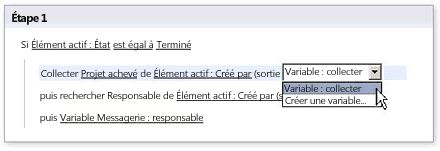
Vous pouvez créer des flux de travail à l’aide de SharePoint Designer 2013 gérer le plus simple pour les processus métier plus complexes dans une organisation. Flux de travail pour ce faire automatisation des processus d’application métier et processus collaboratifs humaines. Flux de travail pour les processus métiers application peut mettre à jour une source de données lorsque les données d’une autre source changent ; et flux de travail pour des processus collaboratifs humaines peut envoyer un document pour approbation du responsable d’un employé.
Un flux de travail SharePoint présente la logique de l’application de vos processus métiers sans avoir à écrire du code. Cela est possible par l’éditeur de flux de travail encore intuitive puissante dans SharePoint Designer 2013 permettant imbriquée logique et sous-étapes. Par ailleurs, vous pouvez créer et partager des flux de travail à l’aide de Microsoft Visio avec ses modèles de diagramme de flux qui peuvent être exportés vers SharePoint Designer 2013.
Voici des blocs de construction d’un flux de travail dans SharePoint Designer 2013.
Un événement est lance un flux de travail. Modification d’une source de données, comme un nouvel élément créé ou modifié un élément — est un type d’événement. Un autre type d’événement est une activées par un utilisateur, un participant de flux de travail. Flux de travail qui démarre quand un modifications de source de données sont généralement partie d’un flux de travail centrées sur les applications pour automatiser un processus d’entreprise, telles que la copie des fichiers en fonction de l’état des données. Flux de travail peut être démarré par les utilisateurs est généralement partie d’un flux de travail collaboratif humaine, tels que l’approbation de contenu. Flux de travail peut être configuré pour reconnaître les deux types d’événements et peut même être basée sur une combinaison des deux.
Conditions de déterminer quand un flux de travail s’exécute ou effectue une activité. Dans la mesure où les flux de travail est associés à une source de données, la condition spécifie la modification à la source de données qui doit avoir lieu pour le flux de travail se produise. Conditions commencent avec la clause « si le champ est égale à valeur. » Une condition peut être utilisée avec plusieurs actions, puis une ou plusieurs conditions peuvent être utilisée avec une action. Règles de combinent des conditions avec une ou plusieurs actions : si toutes les conditions de la condition soient vraies, l’action associée a lieu.
Les actions sont les unités plus simples de travail dans un flux de travail. Lorsque vous créez un flux de travail, vous identifiez la séquence d’actions nécessaire, et assemble cette séquence d’actions dans le Concepteur de flux de travail. Vous pouvez configurer les afin qu’ils produisent une après l’autres (actions en série) ou les deux à la fois (actions en parallèle). Le flux de travail peut contenir un nombre quelconque d’actions, effectuées par le flux de travail ou les participants du flux de travail. SharePoint Designer 2013 offre un large éventail d’actions réutilisables prêts à l’emploi. À l’aide de ces actions, vos flux de travail peut, par exemple, envoyer des messages électroniques, archiver des éléments dans ou extraire des listes, effectuer des calculs et bien plus encore.
Ces actions, il est un ensemble d’Actions de tâche, tels que le Démarrer le processus d’approbation et Démarrer le processus de commentaires, qui contiennent un éditeur de flux de travail distinct conçu spécialement pour les processus de tâche humaine dans une organisation spécial. Avec ces actions, vous pouvez créer et personnaliser des flux de travail qui peut gérer n’importe quel processus métier.
Flux de travail est constitués d’une ou plusieurs étapes et sous-étapes. Étapes vous permettent de regrouper des conditions afin qu’un ensemble de règles pouvant être évalué et effectué avant un second jeu. Chaque étape peut contenir un nombre quelconque de conditions et actions. Votre flux de travail peut être conçue comme une séquence d’actions en une étape ou une étape. Les règles en une étape sont traitées jusqu'à fin avant de passer à l’étape suivante, afin que vous voulez regrouper dans la même étape toutes les règles nécessaires pour exécuter l’ou les actions que vous voulez spécifique. Étapes également utilisable comme permet d’organiser votre flux de travail, notamment si elle comporte de nombreuses actions et conditions très peu.
Flux de travail contiennent souvent des formulaires qui vous permettent de recueillir des informations auprès des participants du flux de travail à des moments prédéfinis dans le flux de travail. Ils permettent également aux participants d’interagir avec les tâches associées à un flux de travail. Dans un flux de travail, vous pouvez créer des formulaires d’initiation pour collecter les informations sur les utilisateurs quand elle commence le flux de travail, les formulaires d’association pour associer le flux de travail à une liste ou d’un type de contenu, formulaires pour les tâches personnalisées associées à la liste des tâches. Lors de la conception de formulaires, vous pouvez utiliser les formulaires basés sur ASP.NET natives (pages .aspx) dans SharePoint Designer 2013 ou des formulaires personnalisés (.xsn pages) conçus avec Microsoft InfoPath 2010. InfoPath offre beaucoup plus grande personnalisation en et personnalisation pour les formulaires de flux de travail.
Une variable est un emplacement de stockage de données ou le cache à l’intérieur d’un flux de travail. Utilisation des variables, vous pouvez stocker les différents types de données dans un flux de travail et à un point ultérieur, faire référence à ces données à l’aide de recherches de flux de travail. Il existe de nombreux types de variables que vous pouvez utiliser dans un flux de travail. Vous pouvez utiliser, par exemple, variables générées par les paramètres de formulaire d’initiation et variables locales, qui contiennent des données associées le flux de travail en cours. Dans une variable locale, vous pouvez utiliser plusieurs types de données variables, y compris booléen, chaîne, nombre, Date/heure et ID d’élément de liste. Après avoir créé une variable et lui affecter une valeur, vous pouvez faire référence à cette variable dans une condition ou action plus loin dans le flux de travail.
Création et marque
La zone de personnalisation fournie par SharePoint Designer 2013 finale est création et marque — autrement dit, en tenant votre apparence d’entreprise et appliquez-le à votre site SharePoint. Vous pouvez incorporer un logo de société, des couleurs, des en-têtes et pieds de page, graphiques, navigation personnalisés et autres éléments de prise en charge. Par conséquent, chaque page du site peut immédiatement reconnue comme faisant partie d’un grand site d’entreprise. Dans SharePoint Designer 2013, vous créez et les sites SharePoint marque à l’aide de pages maîtres, mises en page et en cascade des feuilles de style.
Création et personnalisation d’un site sont différent des autres piliers de la personnalisation, où le focus se trouve sur la création de solutions d’entreprise personnalisé. Personnalisation est quelque chose que vous effectuez généralement les moins souvent et dans la partie supérieure d’une collection de sites, par exemple, un portail Intranet ou via Internet. Cette marque personnalisé est ensuite héritée par sous-sites créés juste en dessous. L’effort de personnalisation est également susceptible d’être effectuée par un concepteur web plutôt que par un créateur de la solution.
Pour ces raisons, les pages maîtres, mises en page et de style en cascade feuilles sont désactivées par défaut pour tous les utilisateurs à l’exception des administrateurs de collections de site. De cette façon, seuls les responsables de la marque de site ont accès à ces fichiers puissants, encore sensibles. Vous pouvez, bien entendu, réactiver pour des utilisateurs spécifiques.
Un concepteur de site, voici quelques façons de créer une marque personnalisée pour vos sites à l’aide de SharePoint Designer 2013.
Pages maîtres
Les pages maîtres sont une fonctionnalité d’ASP.NET, et elles sont inclus dans SharePoint en tant que permet de concevoir la disposition de votre site Web dans un emplacement unique et réutiliser en tant que modèle pour d’autres pages au sein de l’entreprise. Chaque fois que vous affichez une page sur un site SharePoint, vous visualisez deux pages fusionnés – une page maître et une page de contenu. La page maître définit la disposition et navigation (qui composent généralement gauche, haut et les parties de bas de la page). La page de contenu fournit un contenu spécifique aux pages. SharePoint Designer 2013 fournit un large éventail d’outils que vous pouvez utiliser pour personnaliser vos pages maîtres et les partager avec d’autres personnes de modification de page.
Mises en page
Si vous travaillez avec un site de publication, vous également concevez l’apparence et la mise en page du site à l’aide de mises en page. Mises en page servent de modèles pour les pages de publication créés par des utilisateurs de votre organisation. En plus de la page maître, ils fournissent un contrôle plus précis et la structure d’une page de publication, tels que désignation où un titre, corps de texte et des graphismes peut être placé sur une page. Pages de publication utilisent l’infrastructure de publication dans SharePoint, et vous aider à rationaliser contenu via un navigateur de création et de publication sans avoir à tous les généralement associé au processus.
Feuilles de Style en cascade
Comme la plupart des sites web et applications web, SharePoint utilise des feuilles de style en cascade (CSS) pour appliquer des couleurs, de graphiques et de positionnement aux différents objets qui composent les pages sur un site. Dans de nombreux cas, il existe plusieurs feuilles de style appliqués à une page. Pour personnaliser ces styles, vous pouvez les modifier directement dans la page maître, la mise en page ou la page du site, ou modifier les styles directement dans le fichier CSS attachée à la page – les deux dont vous pouvez effectuer à l’aide de l’édition de feuilles CSS puissants outils dans SharePoint Designer 2013. Vous pouvez également personnaliser votre thèmes de SharePoint à l’aide des fichiers CSS. En personnalisant des fichiers CSS, vous modifiez l’aspect ou « appliquer une enveloppe », d’un site SharePoint pour qu’elle ait l’aspect de votre entreprise.
Déployer des solutions SharePoint personnalisées
Tous les éléments à ce stade a axée sur comment vous pouvez utiliser SharePoint Designer 2013 pour créer des solutions d’entreprise réel. Vous avez vu que vous pouvez vous connecter à et intégrer les données à l’intérieur et extérieur à SharePoint, créer interfaces utilisateur puissantes pour ces données, gestion des processus métiers avec flux de travail et personnaliser le site pour correspondre à votre apparence d’entreprise.
Mais maintenant, vous devez effectuer une opération avec vos solutions – comme déployer vers un autre serveur ou au sein de l’entreprise, ouvrez-le dans Visual Studio pour la personnalisation supplémentaire ou l’enregistrer en mode hors connexion pour prendre en déplacement avec vous. Vous recherchez un moyen de transformer votre solution en un package, et il s’agit de procéder à l’enregistrer en tant qu’option de modèle.
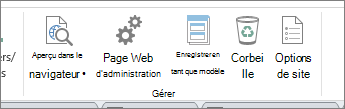
La possibilité d’enregistrer une solution en tant que modèle est une fonctionnalité puissante de SharePoint. Le modèle est enregistré comme un Package de Solution (un fichier .wsp) qui contient la totalité de votre site, y compris les sources de données et structure, d’affichages et formulaires, flux de travail et composants WebPart de site web.
Les modèles sont trop précis. Vous travaillez sur une partie spécifique du site, comme une liste, une vue ou un flux de travail. Vous pouvez enregistrer en tant que composants individuels en tant que modèles trop, qui présente une toute nouvelle façon pour collaborer sur le développement de solutions.
Fin du cycle de solution métier dans SharePoint
Comme vous davantage de temps dans SharePoint Designer 2013, vous réalisez rapidement que vous pouvez faire personnalisation site plus de base. Vous pouvez créer des solutions d’entreprise réel qui contiennent des connexions de données, les interfaces utilisateur riches en données, les flux de travail personnalisés et terminer la personnalisation de site. Vous pouvez générer toutes sur SharePoint et que vous peuvent suivre un cycle de vie de développement application se termine par une solution déployer.










